Como zíper e descompactar arquivos no seu Chromebook

- 2892
- 236
- Leroy Lebsack
Os arquivos de compactação podem salvar o espaço de armazenamento no seu Chromebook. Os arquivos zipping também oferecem uma maneira rápida de compartilhar um grupo de arquivos sem perda de dados. Como Windows, MacOS e Linux, o sistema operacional Chrome (Chrome OS) pode zíper e descompactar arquivos.
Este tutorial mostra como agrupar arquivos e pastas em arquivos zip no seu Chromebook. Você também aprenderá maneiras diferentes de extrair o conteúdo de arquivos ZIP no Chromeos.
Índice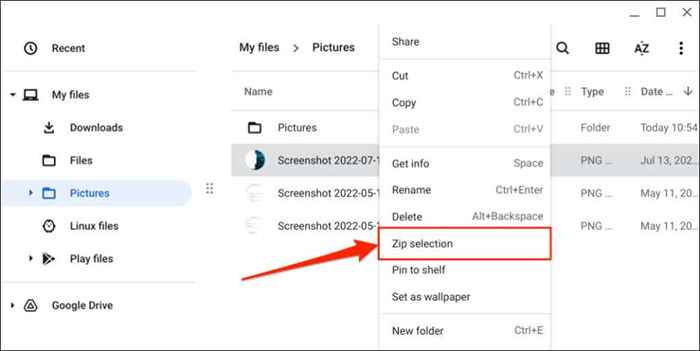
Chromeos criará um arquivo zip com o mesmo nome que o arquivo original.
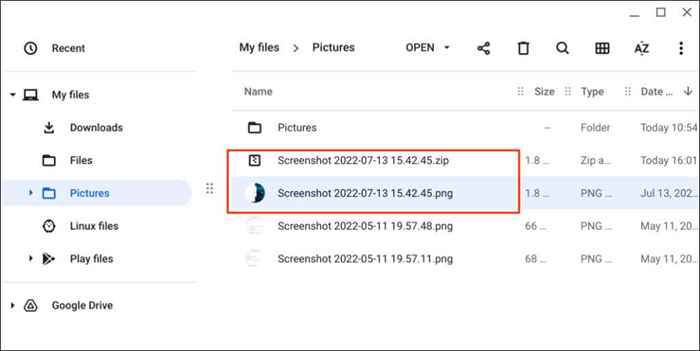
- Você também pode agrupar vários arquivos em um único arquivo zip. Segure a tecla Ctrl e use o trackpad ou mouse do seu Chromebook para selecionar os arquivos.
- Clique com o botão direito do mouse nos arquivos selecionados e selecione a seleção de zip.
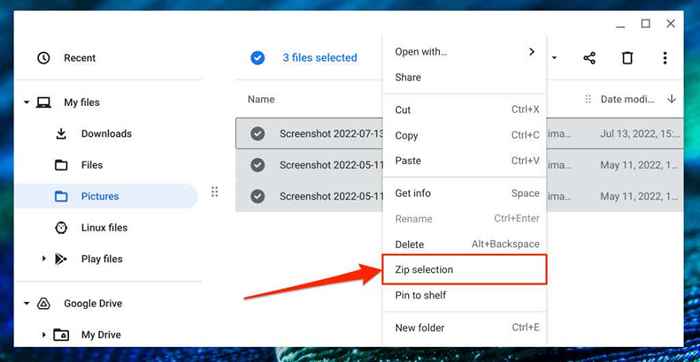
O Chrome OS irá compactar a seleção em um arquivo zip intitulado “Arquivo.fecho eclair.”Para alterar o título padrão, clique com o botão direito do mouse no arquivo zip, selecione Renomear e insira seu título preferido. Como alternativa, selecione o arquivo zip e pressione Ctrl + Enter para alterar seu título rapidamente.
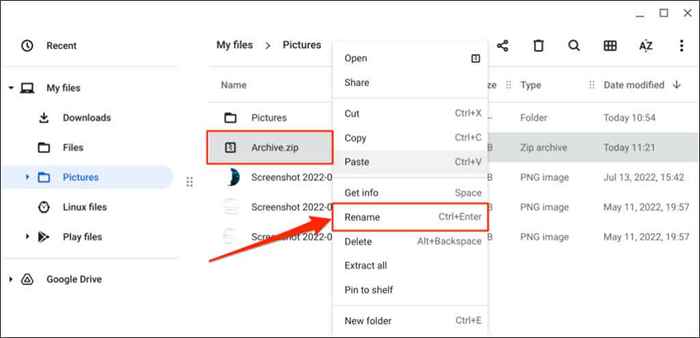
Se você fechar uma pasta, o arquivo zip gerado terá o mesmo nome/título que a pasta. Isto é, “capturas de tela.ZIP "será o arquivo resultante da pasta" Capturas de tela ".
Como fazer arquivos ZIP de proteção de senha nos Chromebooks
Chromeos não suporta a criptografia de arquivos ZIP. Você precisará usar aplicativos de terceiros para proteger arquivos compactados com uma senha no seu Chromebook. Aplicativos Android como Rar (de Rarlab) e Zarchiver farão o trabalho.
Ambos os aplicativos são gratuitos e fáceis de usar, mas rar (do rarlab) tem uma interface melhor. Siga as etapas abaixo para ver como usar o aplicativo para criar arquivos ZIP protegidos por senha no seu Chromebook.
- Baixe e instale o aplicativo rar no Google Playstore. Abra o aplicativo e conceda permissão para acessar seus arquivos quando solicitado.
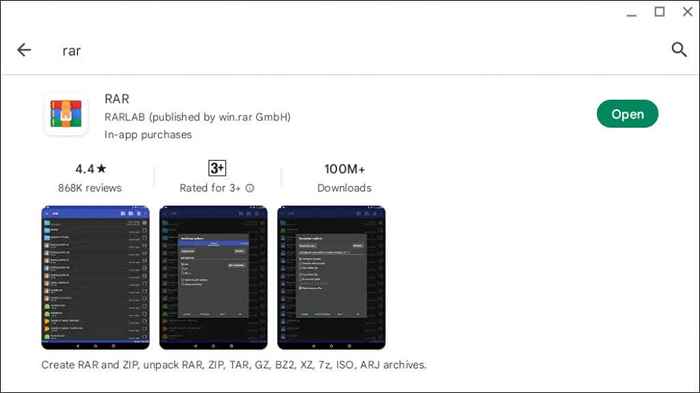
- Verifique as caixas ao lado dos arquivos ou pastas que você deseja zípeiro. Selecione os arquivos Adicionar para arquivar o ícone no menu superior para prosseguir.
- Selecione o formato do arquivo zip e insira um título preferido para o arquivo zip na caixa de diálogo. Selecione o botão de navegação para alterar a pasta de destino.
- Em seguida, selecione o botão Definir senha para criptografar o arquivo zip.
- Digite uma senha na caixa de diálogo fornecida e selecione OK.
- Por fim, selecione OK na página "Opções de arquivamento" para salvar o arquivo zip protegido por senha no arquivo de destino.
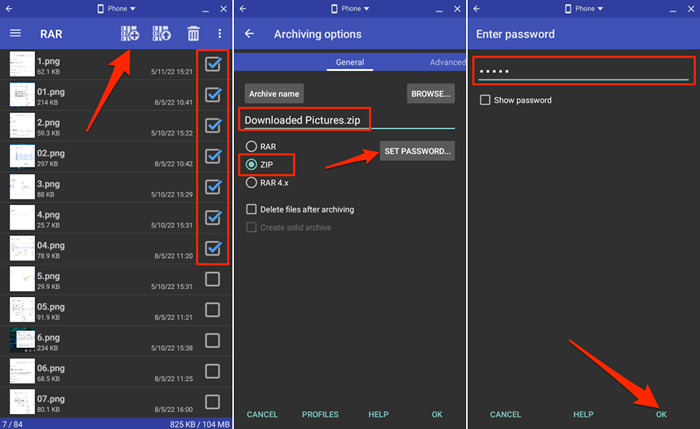
Verifique a pasta de destino no aplicativo de arquivos e verifique se rar criou com sucesso o arquivo zip criptografado. Qualquer pessoa sem a senha de criptografia não pode abrir ou extrair o conteúdo do arquivo zip no seu Chromebook e outros dispositivos.
Como descompactar arquivos no Chromebook
Existem duas maneiras diferentes de extrair arquivos ZIP nos Chromebooks. Você pode usar o recurso de extração do Chromeos ou duplicar manualmente o conteúdo do arquivo zip.
Arquivos Unzip usando o recurso de extração do Chromeos
Chromebooks Running Chromeos 101 ou mais recente pode extrair diretamente o conteúdo de arquivos ISO, alcatrão e rar compactados/compactados. Clique com o botão direito do mouse no arquivo que você deseja descompactar e selecionar extrair tudo no menu pop-up.
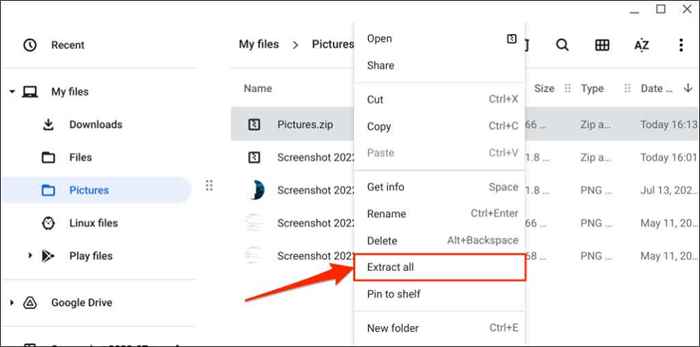
Chromeos extrairá o conteúdo do arquivo zip para uma pasta com um nome semelhante ao arquivo zip original. Se você descompactar um “fotos.Arquivo Zip ", seu Chromebook extrai o conteúdo para uma pasta" imagens ".
Atualize seu Chromebook se você não encontrar a opção "Extrair tudo" no menu de contexto ao clicar com o botão direito do mou.
Conecte seu Chromebook a uma rede Wi-Fi, abra configurações, selecione sobre Chromeos na barra lateral e selecione Verifique se há atualizações. Selecione Reiniciar para instalar uma atualização pré-baixada no seu Chromebook.
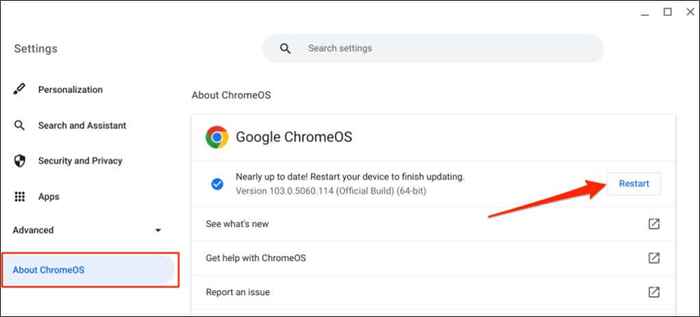
Arquivos descompactados manualmente
Este método envolve copiar e colar o conteúdo de um arquivo zipado em uma pasta diferente no seu Chromebook.
- Clique duas vezes no arquivo zippeado para acessar seu conteúdo. Como alternativa, selecione o arquivo com zíper e escolha abrir na barra de menu superior.
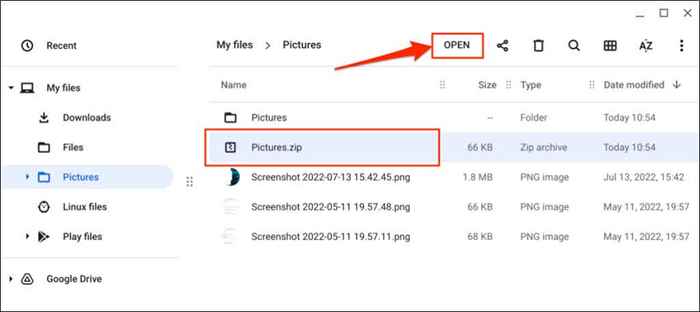
Se o arquivo zip estiver protegido por senha, digite a senha de criptografia e selecione Desbloquear.
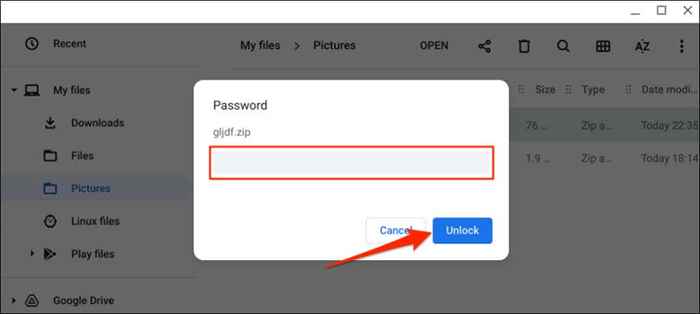
- Selecione e clique com o botão direito do mouse no (s) arquivo (s) que você deseja extrair e selecionar copiar no menu de contexto.
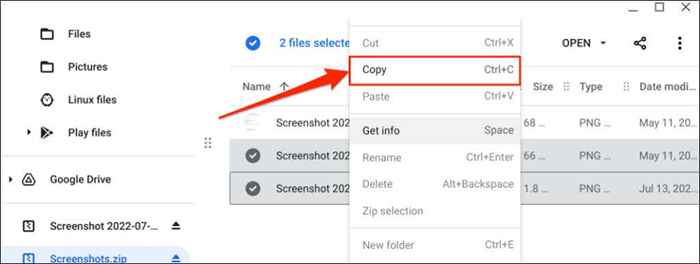
- Vá para o local/pasta que deseja extrair os arquivos, clique com o botão direito do mouse em qualquer lugar da pasta e selecione Colar.
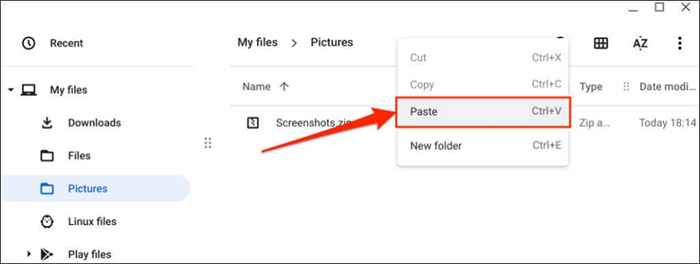
Dica: use os atalhos de teclado Ctrl + C e Ctrl + V para copiar e colar arquivos no seu Chromebook rapidamente.
- Chromeos monta e exibe o arquivo zip como uma unidade externa na barra lateral. Selecione o ícone de ejeção ao lado do arquivo zip após extrair seu conteúdo.
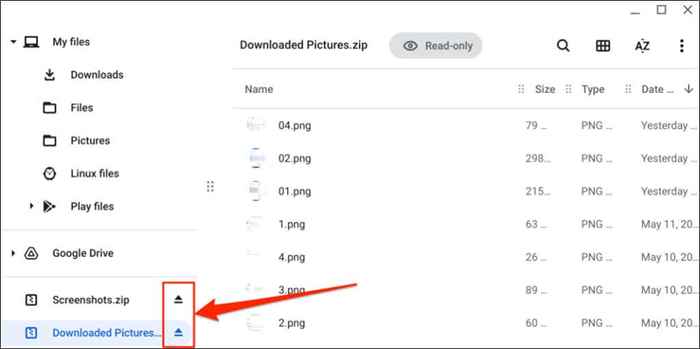
Desfrute de compressão e extração sem perdas
O Chromeos não reduz o tamanho ou a qualidade dos arquivos individuais agrupados em um único arquivo zippeado. Também não há perda de qualidade ou redução de tamanho no processo de descrição. Reinicie seu Chromebook ou atualize seu sistema operacional se você estiver com problemas de zipando e descompactando arquivos.
- « Qual é a pasta MSIXVC no Windows (e como excluí -la)
- É o navegador de ondas seguro? Tudo que você deveria saber »

